Neste tutorial, vamos te ensinar a instalar o Polen e oferecer na sua Nuvemshop a possibilidade de fazer doações para causas sociais.
Com essa ferramenta, você define as causas para apoiar e os clientes verão uma caixa onde podem escolher uma delas, no carrinho de compras. Assim, uma parte da compra será destinada à causa escolhida pela pessoa.
Utilizando o Polen, você conta com vantagens como:
- Solução completa com diversas funcionalidades. Página de transparência exclusiva, repasse automatizado de doações, campanhas personalizadas e diversos outros benefícios para você usar e abusar.
- Instalação rápida e fácil. Você instala a solução e pode começar a usá-la na mesma hora.
- Estratégia eficaz para seu marketing. Comunique as ações sociais implementadas pelo seu e-commerce como quiser (por meio de posts nas redes sociais, newsletters, blog posts) e conquiste seus consumidores.
- Resultados comprovados. Acompanhe em tempo real os resultados que a ferramenta está gerando no seu e-commerce.
- Selo Quem Transforma. Marcas que utilizam a solução recebem o selo certificador e podem comprovar aos seus consumidores com transparência e seriedade o impacto gerado.
A seguir, mostramos como instalar o Polen na sua Nuvemshop e a configurar as caixinhas de doação:
Passos de configuração
Clique nas barras azuis para visualizar as instruções:
1. Instalar o aplicativo
1.1. Acessar a nossa Loja de Aplicativos.
Você pode clicar diretamente nesse link: 📱 Polen — Loja de Aplicativos.
1.2. Com a página aberta, clicar em "Instalar aplicativo".
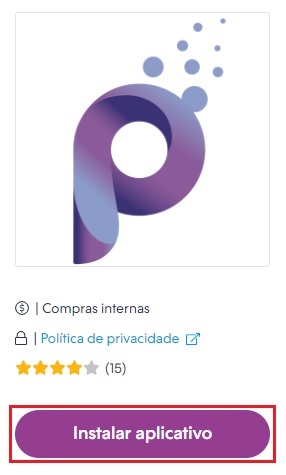
1.3. O seu painel administrador será aberto automaticamente para aceitar as permissões do aplicativo, clicando em "Aceitar e começar a usar".
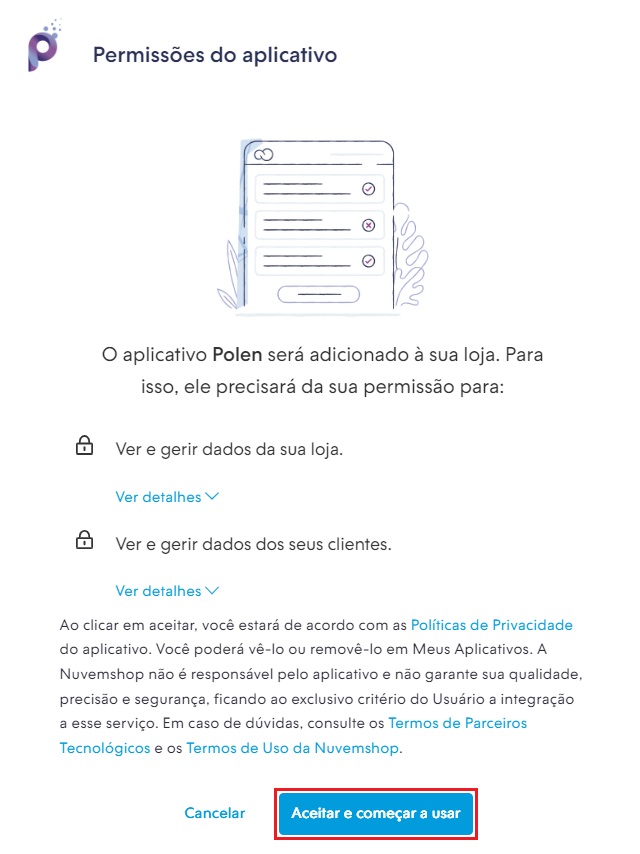
1.4. Em sua tela, vai aparecer a página para acompanhar o status de instalação.
Ao finalizar, será aberto o painel inicial da ferramenta automaticamente e as caixas de doação já estarão disponíveis no carrinho de compras da sua loja. Para visualizá-lo, basta clicar em "Ver na minha loja".
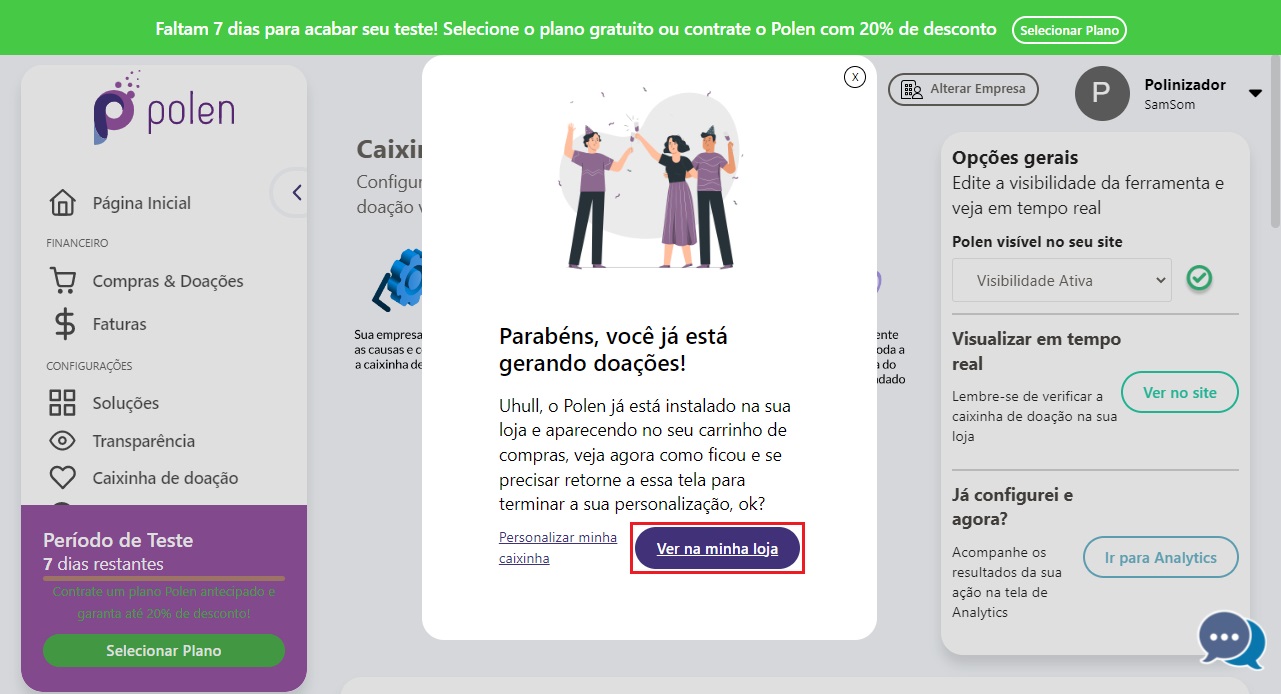
1.5. A sua loja Nuvemshop será aberta em uma nova aba. Para testar o uso da ferramenta, clique em "Comprar" em um produto qualquer e depois abra a visualização do carrinho de compras.
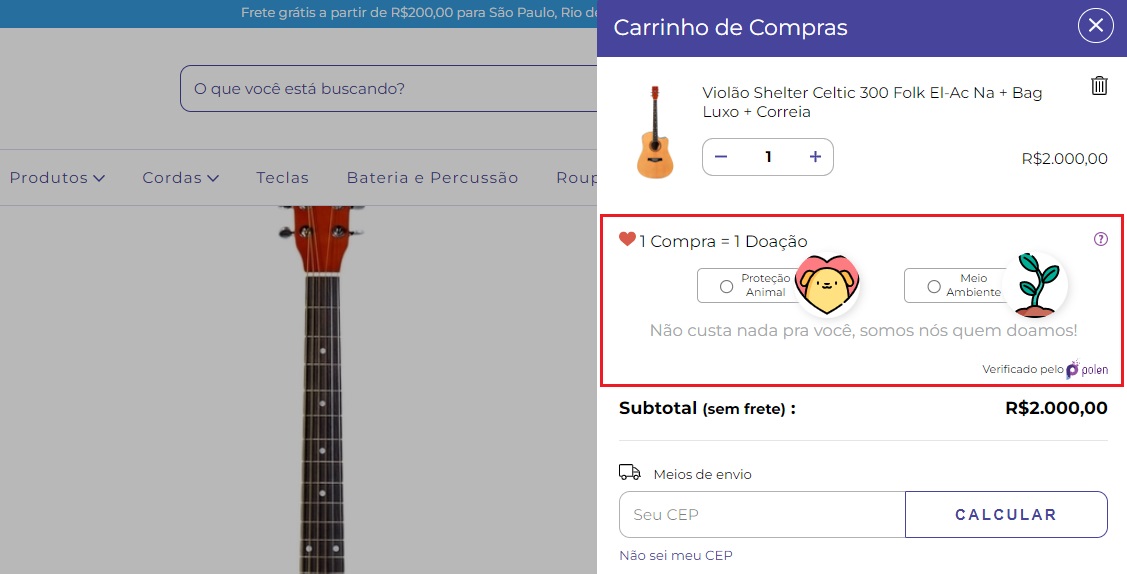
2. Configurar as caixinhas de doação
2.1. Você pode configurar as causas sociais, escolhendo as cores e o texto que aparecem. Para isso, volte para a aba com o painel da Polen e clique em "Personalizar minha caixinha".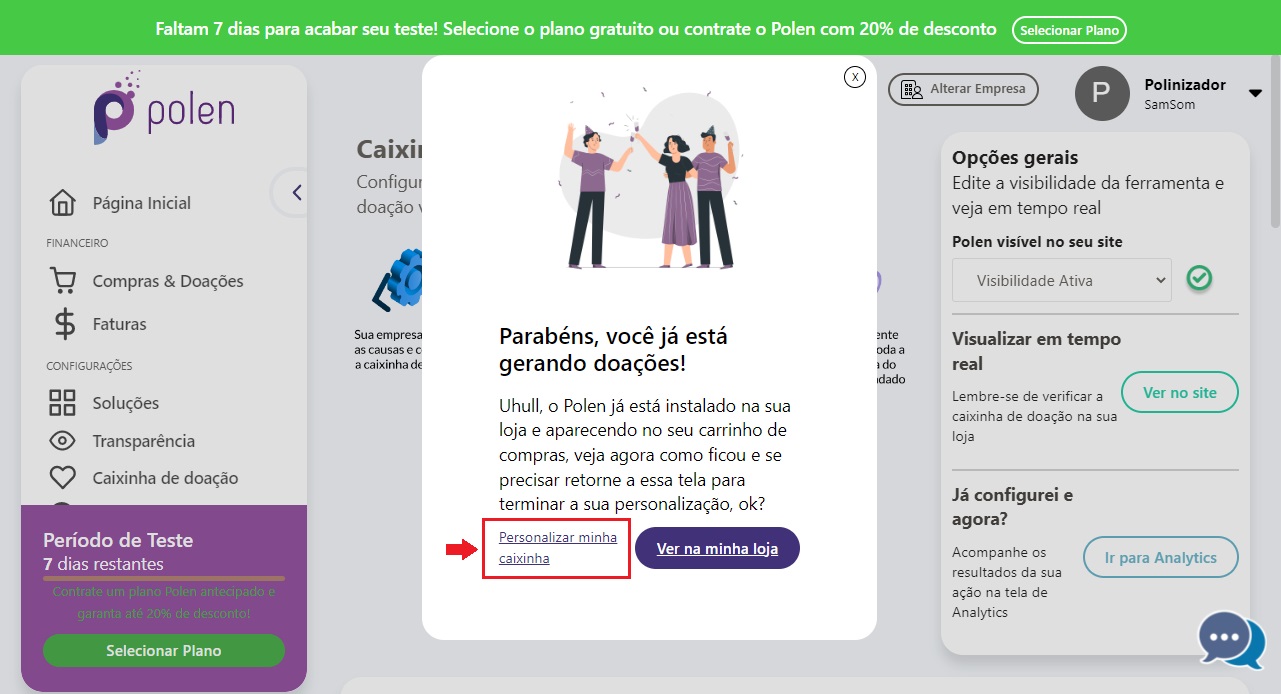
2.2. Role a tela para baixo para visualizar as opções de personalização:
- Página do Carrinho (Cart)
- Página do Carrinho (Float Cart Luxury)
- Página do Checkout/pagamento (Checout V3)
Em cada uma delas, você pode configurar o título, a cor principal, o texto superior e o texto inferior explicativo. Ao finalizar as configurações, basta clicar no botão "Atualizar dados".
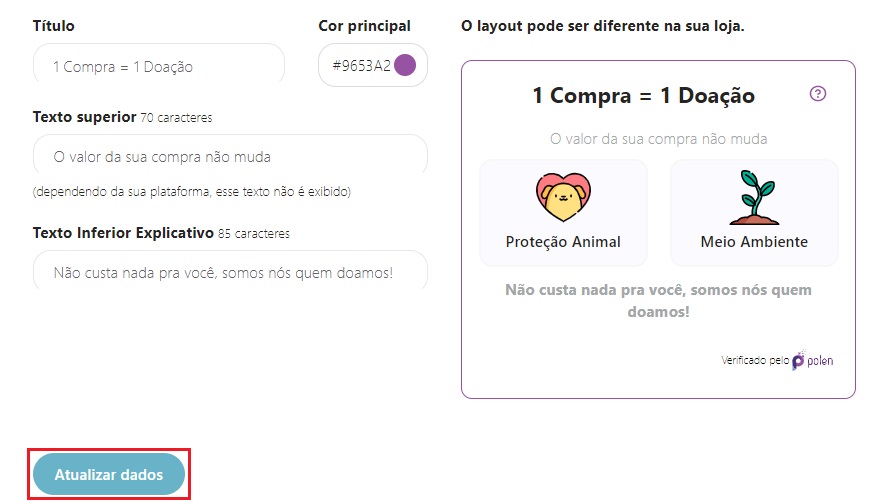
2.3. Mais abaixo, você também pode configurar os dados de doação. As opções são as seguintes:
- Tipo de doação: valor fixo ou porcentagem;
- Regras de doação: por compra ou por produto;
- Valor doado por compra: R$1, R$5, R$10 ou personalizado.
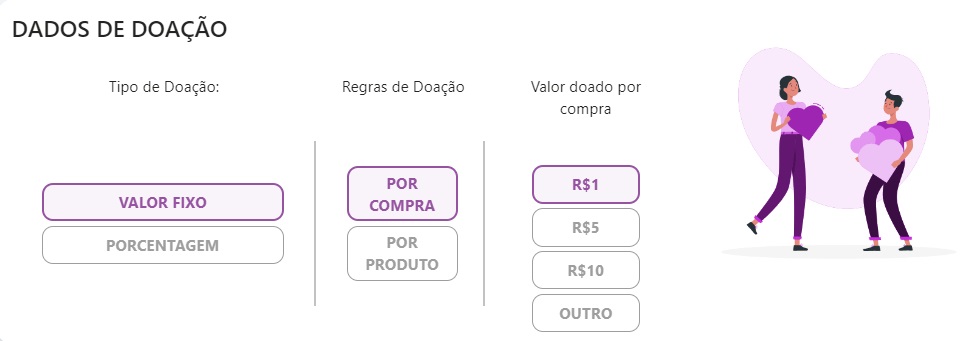
2.4. É possível selecionar ou alterar causas e instituições para apoiar. Para as causas, basta clicar em "+ Alterar minhas causas"; para as instituições, clicar em "Acessar portfólio de ONGs".
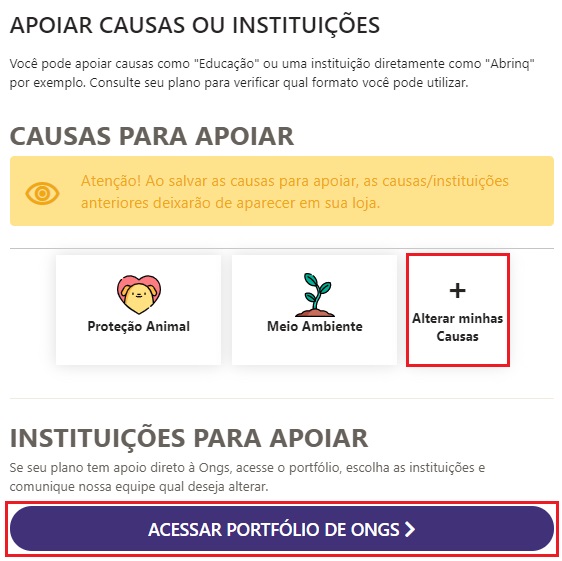
2.5. Você também pode alterar os ícones de exibição das causas. Basta clicar sobre o novo ícone e depois no botão "Atualizar ícones".
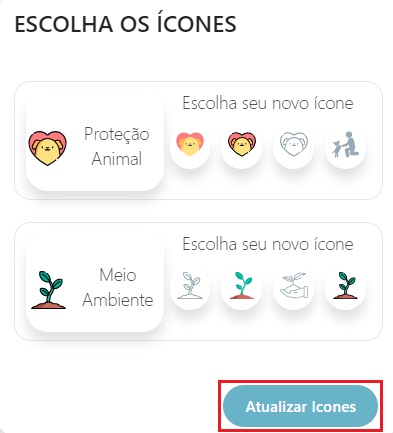
2.6. Caso você possua o ID de alguma ONG, basta incluí-lo no campo e clicar em "Salvar causas apoiadas".
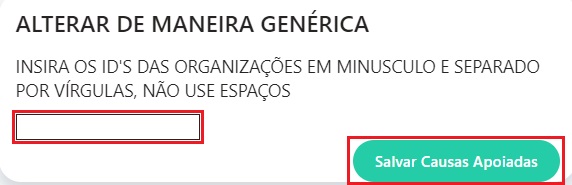
2.7. Por último, você consegue alterar as organizações correlacionadas com as causas. Para isso, basta clicar em "Escolher outras organizações", selecionar a opção na lista e salvar.
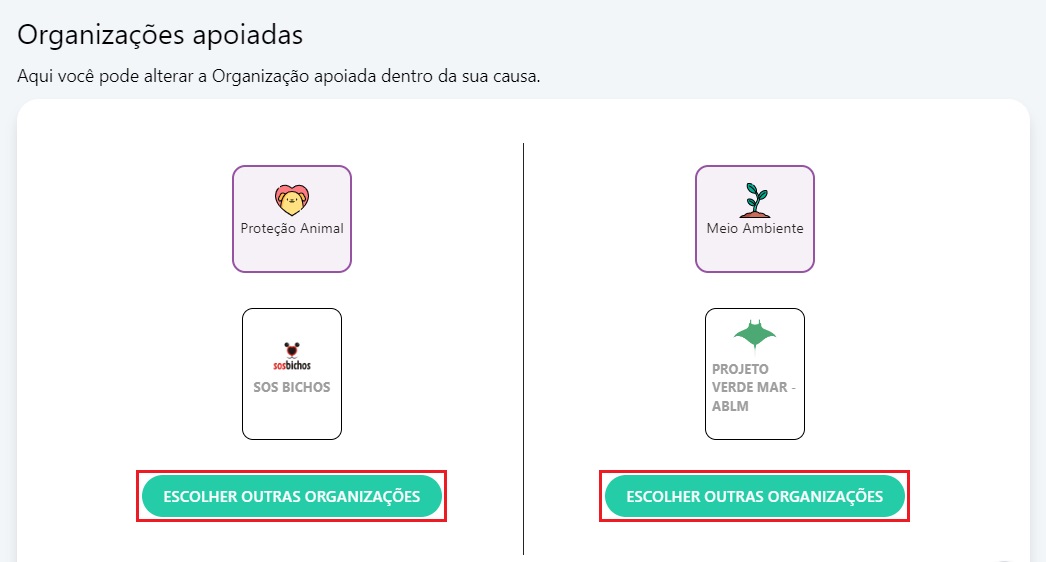
Pronto! 🙌
Agora seus clientes podem fazer doações a partir da sua loja Nuvemshop.


























